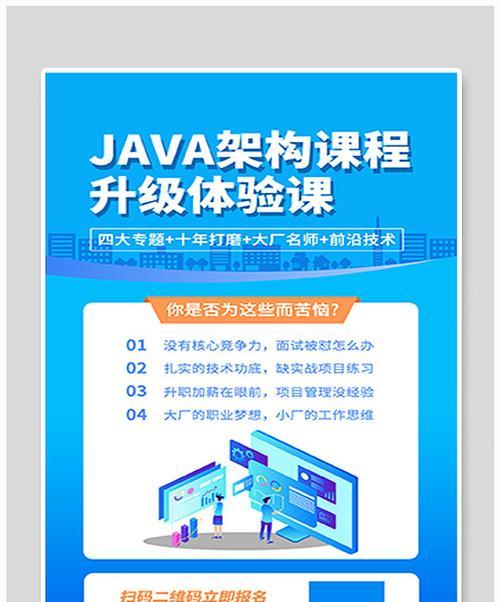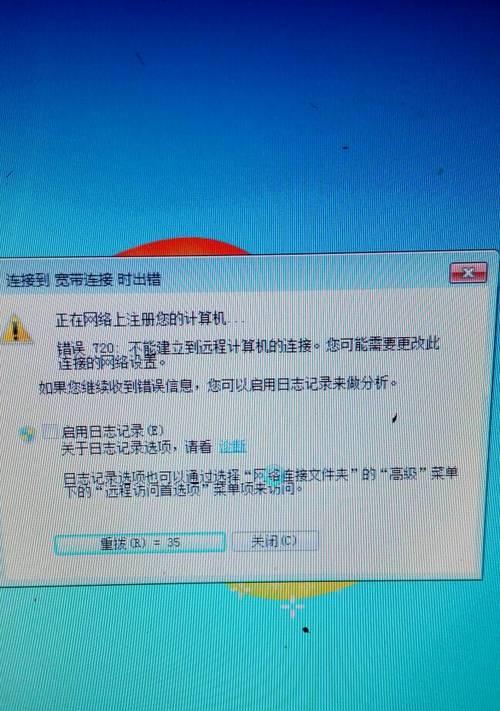在长时间使用电脑后,C盘会积累大量无用文件,占据宝贵的存储空间,降低电脑性能。本文将介绍一些有效的方法,帮助用户快速清理C盘无用文件,释放存储空间,使电脑保持高效运行。
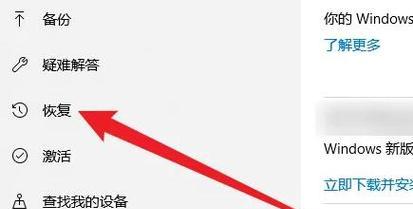
1.清理回收站
回收站是存储已删除文件的临时地方,清理回收站能够直接释放C盘空间。右击回收站图标,选择"清空回收站",确认删除即可。
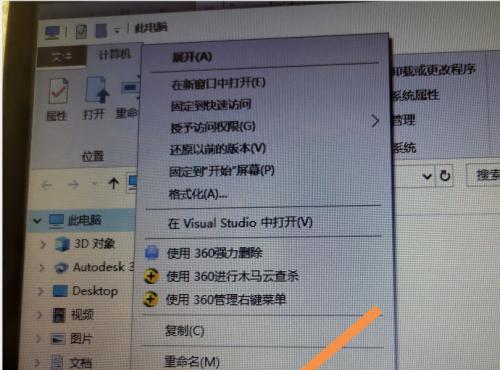
2.删除临时文件
临时文件是电脑系统和应用程序生成的临时数据,在使用过程中会堆积大量无用文件。打开"运行"窗口,输入"%temp%"并回车,进入临时文件夹,选中所有文件和文件夹并删除。
3.清理浏览器缓存
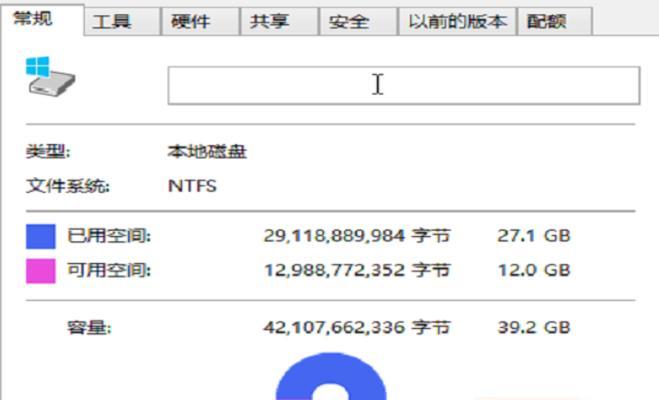
浏览器缓存包含网页、图片等临时文件,清理缓存可以有效释放C盘空间。在浏览器设置中找到缓存清理选项,进行清理操作。
4.卸载不常用的程序
电脑中安装了许多应用程序,但其中很多可能已经很久没有使用了。打开控制面板,进入"程序和功能",选择不常用的程序并卸载。
5.清理系统日志
系统日志是记录操作系统运行状态的文件,随着时间推移会越来越大。在"运行"窗口输入"eventvwr.msc"并回车,打开事件查看器,清理无用的系统日志。
6.压缩大文件
C盘中可能存储有一些较大的文件,可以通过压缩这些文件来节省存储空间。右击文件或文件夹,选择"发送到",然后选择"压缩(zipped)文件"。
7.清理系统更新备份文件
在安装Windows系统更新时会生成备份文件,这些文件在安装成功后就可以删除了。打开"运行"窗口,输入"%windir%\SoftwareDistribution\Download"并回车,删除所有文件。
8.清理系统还原点
系统还原点可以使电脑恢复到之前的某个状态,但这也会占据一定的存储空间。在"运行"窗口输入"sysdm.cpl"并回车,在"系统保护"选项中清理不需要的还原点。
9.清理磁盘碎片
磁盘碎片会降低C盘的读写速度,影响电脑性能。打开"运行"窗口,输入"dfrgui"并回车,选择C盘进行磁盘碎片整理。
10.删除下载文件
下载文件夹中积累的下载文件可能占据大量存储空间。打开"运行"窗口,输入"%userprofile%\Downloads"并回车,删除不再需要的下载文件。
11.清理垃圾邮件
垃圾邮件会占据电子邮件客户端的存储空间,清理垃圾邮件可以节省一定的C盘空间。打开邮件客户端,选择垃圾邮件文件夹,删除其中的垃圾邮件。
12.清理桌面和下载文件夹
桌面和下载文件夹中的文件经常会被忽视,但它们也会占据存储空间。整理桌面和下载文件夹,删除不再需要的文件。
13.清理音乐、视频和图片文件
音乐、视频和图片文件通常占据较大的存储空间。整理这些文件,删除不再需要的、重复的或低质量的文件。
14.使用专业清理工具
市面上有许多专业的清理工具,它们能够自动检测并清理C盘无用文件。选择合适的清理工具,进行一键清理操作。
15.定期清理C盘无用文件
定期清理C盘无用文件是保持电脑高效运行的关键。建议每个月进行一次全面的清理操作,确保C盘始终保持足够的存储空间。
通过采取以上方法,我们可以轻松有效地清理C盘无用文件,释放存储空间,使电脑保持高效运行。定期清理C盘无用文件,将成为我们保持电脑良好状态的重要习惯。